
Emicsoft TS Converter(TS视频转换器)
v4.1.20 官方版- 软件大小:8.25 MB
- 更新日期:2020-07-24 17:56
- 软件语言:英文
- 软件类别:视频转换
- 软件授权:免费版
- 软件官网:待审核
- 适用平台:WinXP, Win7, Win8, Win10, WinAll
- 软件厂商:

软件介绍 人气软件 下载地址
Emicsoft TS Converter是一款简单易用的TS视频转换器,TS是一种常见的摄像机视频格式,大部分日本高清摄像机拍摄的视频都以TS格式进行封装,若您需要在电脑设备或者各类便携式设备上进行播放,可以先通过Emicsoft TS Converter将TS转换与输出为avi、mp4、flv、swf、mod、mkv等主流视频,软件具备了简单直观的操作界面,载入要转换的TS视频,设置输出格式即可执行转换,此外,该程序还具有为视频添加效果、裁剪视频、剪切视频等多种常见编辑工具,有需要的朋友赶紧到本站下载吧!
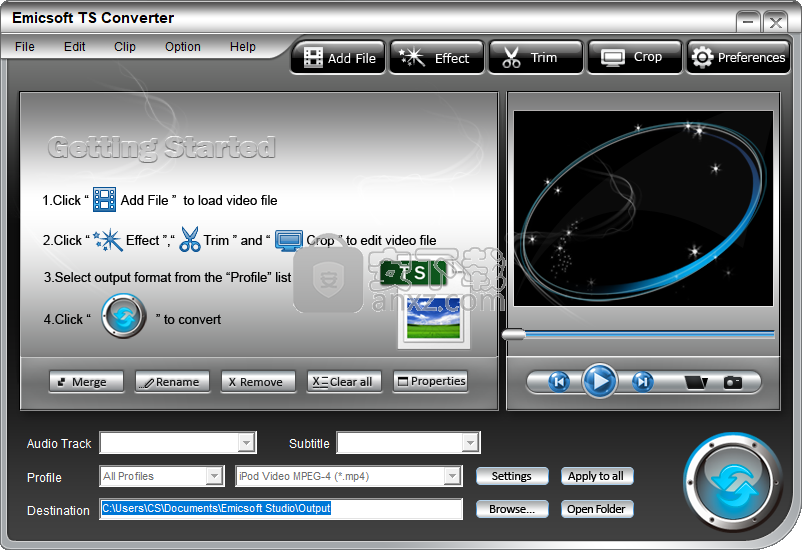
软件功能
1.将ts转换为普通视频
Emicsoft TS Converter是一个易于使用的工具,用户可以将ts转换为avi,wmv,mov,mpeg,vob和更通用的视频。
2.视频效果
视频亮度,对比度和饱和度可以根据您的需要自由调整。
3.将ts视频转换为音频
TS Video Converter可以将ts转换为MP3,WAV等,以提取视频原声。
4.合并视频
通过合并功能将多个添加的文件合并为一个文件。
5.剪切视频
通过输入确切的开始和结束时间来从整个视频中获取一个剪辑。
6.裁剪
找到“左”,“下”,“上”和“右”值以裁剪合适的视频播放区域。
软件特色
Emicsoft TS Converter是一个强大的视频转换工具,旨在帮助用户将多种视频格式编码为TS文件。
该应用程序具有直观,醒目的设计。该程序的大多数布局都用于在右侧的预览屏幕上显示导入的文件。
在将任何项目加载到主面板之前,将提供深入的步骤来添加,修剪,裁剪和转换文件。这样,该工具可以由任何类型的用户配置。
可以使用浏览按钮或拖放支持导入视频。您可以一次添加单个文件或整个文件夹。
Emicsoft TS Converter支持多种视频格式,例如VOB,DAT,MP4,TS,MOV,WMA,AVI等。它还允许您导入音频文件(例如,MP3,WAV,M4A)。它允许将任务从一种格式转换为另一种格式。
该应用程序还可以用作视频连接器,使您可以将导入的项目合并到一个文件中。
该工具可以准备视频,以便在iPod,iPhone,Apple TV,PSP,Zune,Xbox,BlackBerry Storm系列以及任何其他受支持的媒体设备上播放它们。
该实用程序使您可以按自己喜欢的方式调整输出文件的选项。您可以选择视频编解码器,分辨率,比特率和帧速率。您还可以选择音频通道,比特率,采样率等。选择首选设置后,您可以将它们应用于所有列出的文件。
Emicsoft TS Converter可用于从视频中拍摄快照并将其保存为三种支持的图像格式之一,即JPEG,BMP或GIF。
该程序附带了一整套视频自定义设置。您可以通过在转换过程开始之前设置剪辑的开始和结束时间来修剪自己喜欢的视频片段。您还可以降低或增加视频亮度,饱和度和对比度。
水印也是可用的。您可以轻松添加文本和图片,以及调整字体样式和透明度。
考虑到所有因素,如果您要将视频转换为各种格式,修剪大文件,裁剪不喜欢的部分或添加自定义水印,Emicsoft TS Converter是一种有用且可靠的编码器。
安装方法
1、在本站下载并解压安装包,双击安装程序进入Emicsoft TS Converter安装界面,单击【next】。
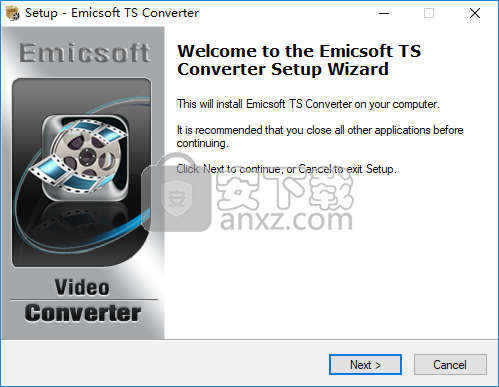
2、阅读最终用户许可协议,勾选【I accept the agreement】的选项,然后进入下一步的安装。
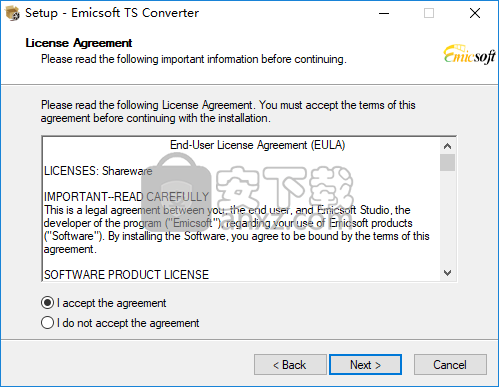
3、选择目标位置,可以选择默认的C:\Program Files (x86)\Emicsoft Studio\Emicsoft TS Converter。
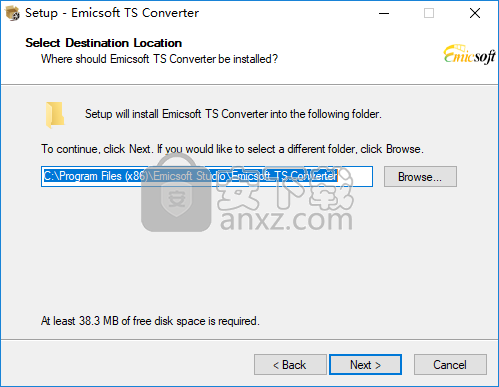
4、选择开始菜单文件夹,用户可以选择默认的Emicsoft\Emicsoft TS Converter。
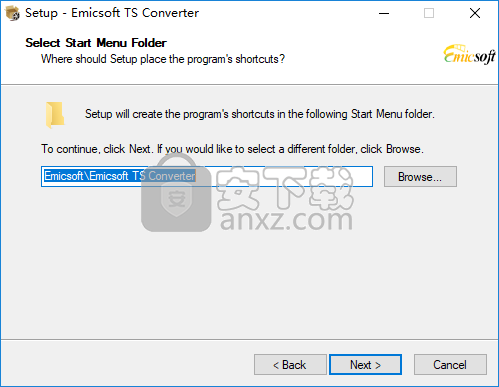
5、安装准备就绪,点击【install】开始进行安装。
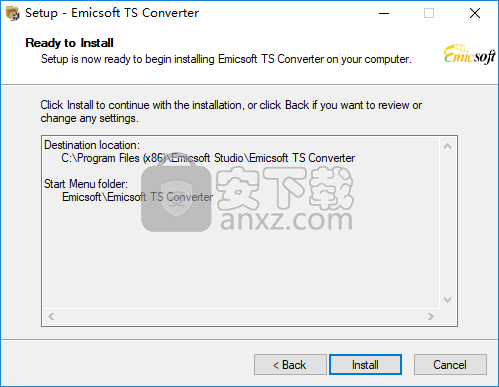
6、Emicsoft TS Converter安装成功,单击【finish】完成安装。
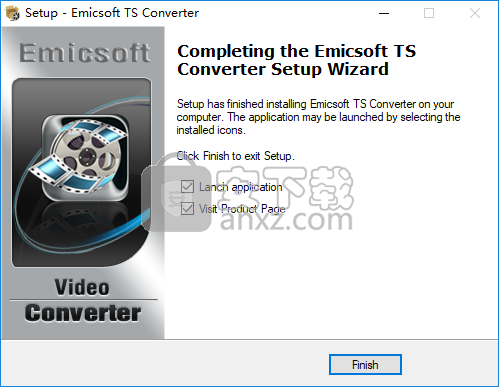
使用说明
加载文件:
1.单击按钮加载文件。
2.单击“文件”-“添加文件”以输入要转换的文件。
3.直接将文件拖到要转换的软件中。
支持批量转换。
全部清除:单击以删除所有导入的文件。
重命名:重命名所选文件的目标名称。
上移:移至列表的上方文件。
下移:移至列表的下行文件。
属性:单击以查看您的视频和音频源的特定信息。
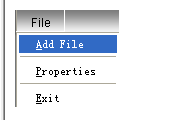
拍摄快照
捕捉您喜欢的图像。
访问已保存的文件夹。
(默认文件夹为D:\ My Documents \ Emicsoft Studio \ Snapshot)

单击“首选项”,然后单击“浏览”按钮重置快照文件夹。 列出了三种图像类型:JPEG,GIF,BMP。 转换结束后,您将无法执行任何操作或关闭软件。

易于设置输出设置:

配置文件:有通用视频,通用音频,手机,Google Phone,AMV / MTV,用户定义的等等,然后选择所需的内容。
目标:单击“浏览”以找到转换后的文件。 “打开文件夹”将直接访问该文件夹。
设置:可以调整视频和音频设置。
更多细节:
1.分辨率设置,您可以拖动下拉列表进行设置,也可以直接输入分辨率,例如“ XXX * XXX”。
2.完成所有输出设置,您可以单击“另存为”将指定的设置保存为您自己的配置文件,该配置文件将分组到“用户定义”列中。
注意:选择特定设置时,“帮助”按钮将告诉您含义。
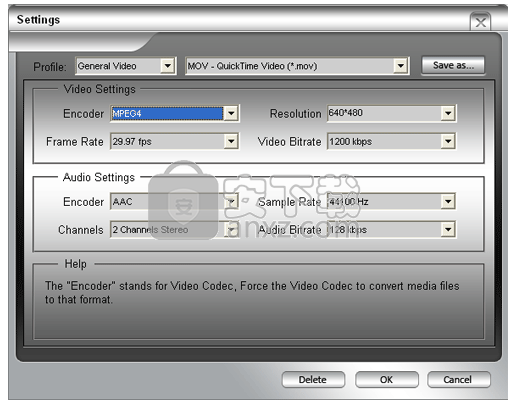
裁剪电影
点击“裁剪”以裁剪您不想要的区域:
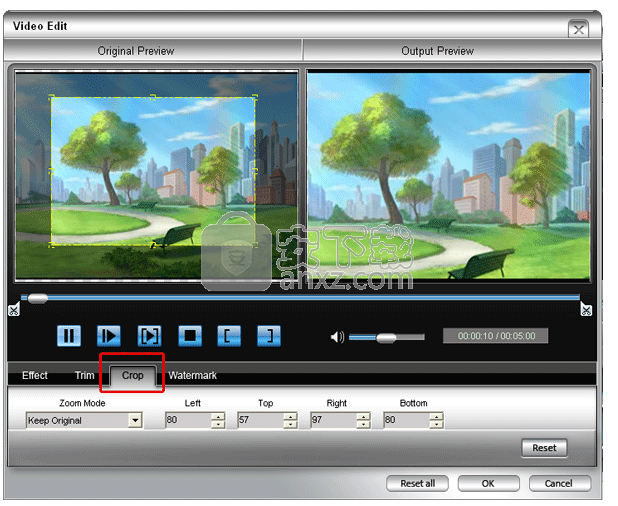
方法1:裁剪框上有八个小调整框。 要裁剪电影视频,可以移动鼠标来调整帧裁剪大小。
方法2:通过设置裁剪值进行裁剪:左,上,右和下。
缩放模式:
您可以根据需要设置缩放模式。
保持原始:保持作物大小的比例。
全屏:拉伸裁剪后的视频以适合分辨率设置的宽高比。
16:9:视频宽高比为16:9。
4:3:视频宽高比为4:3。
转换视频
单击按钮转换文件。
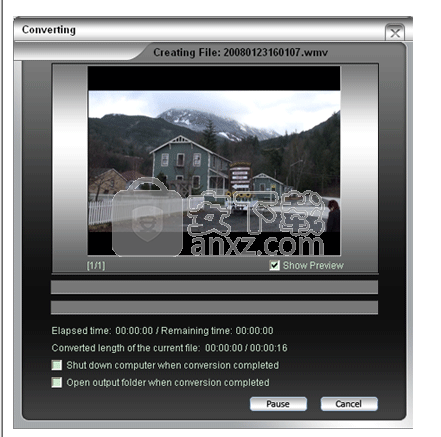
您可以选择是否显示预览。 进度条结束时,您可以选择在转换完成后关闭计算机,或在转换完成后打开输出文件夹,甚至可以轻松暂停和取消转换。
人气软件
-

kux2mp4(kux转mp4工具) 11.0 MB
/简体中文 -

Video to Picture(视频转图片软件) 14.8 MB
/简体中文 -

腾讯视频转换器(qlv格式转换软件) 33.4 MB
/简体中文 -

VideoSolo Video Converter Ultimate(万能视频转换器) 35.9 MB
/简体中文 -

iSkysoft iMedia Converter Deluxe 125.0 MB
/简体中文 -

Aiseesoft 4K Converter(4K视频转换器) 38.4 MB
/多国语言 -

Free HD Converter(MTS格式转换器) 5.08 MB
/简体中文 -

iPixSoft SWF to GIF Converter(swf转gif软件) 5.28 MB
/英文 -

佳佳蓝光高清格式转换器 5.75 MB
/简体中文 -

Bluefox FLV to MP3 Converter(flv转mp3转换器) 11.6 MB
/简体中文


 flash幻灯片制作软件(Xilisoft Photo to Flash) v1.0.1.0224 中文
flash幻灯片制作软件(Xilisoft Photo to Flash) v1.0.1.0224 中文  EV视频转换器 v2.0.7
EV视频转换器 v2.0.7  迅捷视频转换器 v1.7.9
迅捷视频转换器 v1.7.9  Movie To GIF(视频转GIF软件) v3.2.0.0
Movie To GIF(视频转GIF软件) v3.2.0.0  Zealot All Video Converter 2.4 汉化
Zealot All Video Converter 2.4 汉化  Tipard DVD Ripper(DVD光盘翻录工具) v9.2.18
Tipard DVD Ripper(DVD光盘翻录工具) v9.2.18 







